小组虚拟机与全套镜像安装
一、步骤
1、 在Windows系统安装虚拟机软件(比如VirtualBox或VMVare);
2、
3、 打开虚拟机软件VMware,选择“打开虚拟机”,在弹出的界面中,找到已经下载到本地的镜像文件UbuntuWithAllBigdataSoftware-XMU-linziyu-2017-11-06.ova,把镜像导入,就可以生成Ubuntu虚拟机。
4、 进入Ubuntu系统,系统登录用户名是hadoop,密码是hadoop,里面安装的MySQL数据库的root用户对应的密码也是hadoop。
二、问题及解决
1、导入虚拟机报错:未通过 OVF 规范一致性或虚拟硬件合规性检查

原因:因为OVF 版本不同导致的,VMware Workstation内置的ofvtool工具只支持OVF version 1.0,导致无法兼容
解决:
从vmware网站下载ovftool 4.1版本安装后,将安装目录下的文件,覆盖到VMware Workstation安装目录下的ovftools目录下即可。重启VMware后重新导入,此时会再次提示导入失败,点击“重试”即可。建议将原来的ovftools备份。
下载地址:
2、修改分辨率
默认分辨率位800X600,需要修改为适合自己显示器的分辨率。但在“设置——显示”中选择正确分辨率后,由于原分辨率未能显示“应用”按钮,因此无法保存。
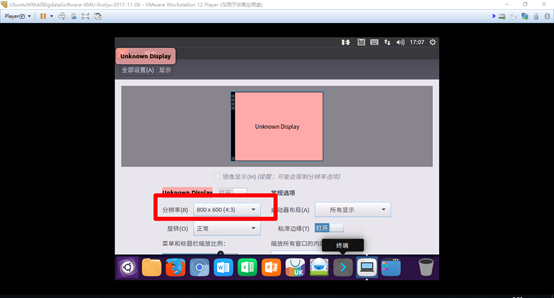
解决:
打开终端,输入以下命令:
查看可以修改为哪些分辨率 : xrand
修改 : xrandr –s 分辨率_ 刷新频率 例如 xrandr –s 1360x768_60.02


3、无法启动hadoop
原因:需要启动多个hadoop相关的服务或进程
解决:一次性启动hadoop的所有服务或进程 ./sbin/start-all.sh
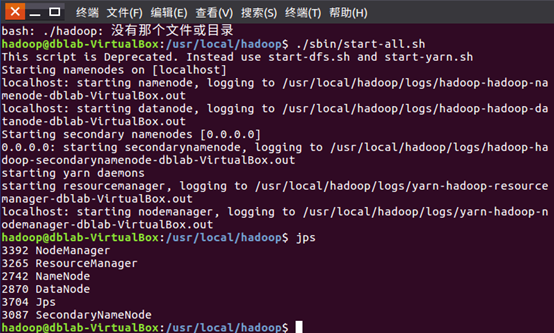
通过jps命令来查看已启动的进程服务。